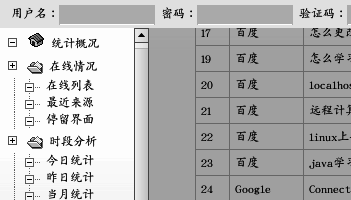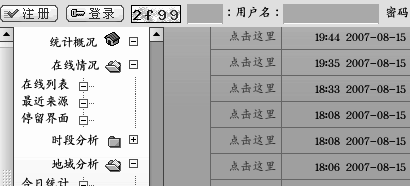在安装linux的过程中,我用的是双飞燕ok520 2D鼠标,选择“串口兼容鼠标”和com1、模拟3键后,鼠标在安装过程中可以使用。但是安装完成后进入系统,鼠标的图形在屏幕中央有动画,但是不会移动了。
难道安装过程和使用中的系统驱动不一样吗?
××××××××××××××××××××××××××××××××××××××××××××××××××××××
附网上的转帖:
1、“鼠标配置
”转自:http://www.douzhe.com/docs/linux/RHEL3_U2/rhel-ig-ppc-multi-zh_cn-3/s1-mouseconfig.html
2.12. 鼠标配置
iSeries 系统上没有鼠标配置。请向前跳到下一节来阅读进一步的安装说明。
为你的系统选择正确的鼠标类型。如果你找不到确切的匹配,选择你确定会与你的系统兼容的鼠标类型,(参见图 2-10)。
要判定你的鼠标接口,沿着鼠标线缆追踪到与你的系统相接的地方,然后参考以下图表。
如果你的鼠标是串口鼠标,它的端口看起来类似:。
如果你的鼠标是 PS/2 鼠标,它的端口看起来类似:。
如果你的鼠标是 USB 鼠标,它的端口看起来类似:。
如果你找不到一个你能确定与你的系统兼容的鼠标,根据你的鼠标的键数和它的接口,选择「通用」项目中的一个。
窍门
如果你有一个带滑轮的鼠标,选择「通用 - 带滑轮鼠标」项目(带有正确鼠标端口的)作为兼容的鼠标类型。
如果你有一个 PS/2、USB、或总线鼠标,你不必挑选端口或设备。如果你有一个串口鼠标,你应该选择该鼠标所在的正确端口和设备。
「模拟 3 键」 复选箱允许你象使用三键鼠标一样使用双键鼠标。一般来说,三键鼠标在图形化界面(X 窗口系统)中使用起来比较方便。如果你选择了这个复选箱,你可以同时按鼠标的两键来模拟第三个“中间”键。
图 2-10. 鼠标配置
窍门
要在安装结束后改变鼠标配置,使用鼠标配置工具。
在 shell 提示下键入 redhat-config-mouse 命令来启动鼠标配置工具。如果你不是根用户,它会提示你输入根口令后再继续。
要把鼠标配置成左手用鼠标,请重设鼠标按钮的顺序。方法是:重新引导系统后,点击面板上的「主菜单」 => 「首选项」 => 「鼠标」。
*************************************************************************************************
2、转帖自:http://www.linuxsir.org/bbs/showthread.php?t=2601
鼠标配制[转载]
--------------------------------------------------------------------------------
于辰涛 (scu_yct@263.net)
联想(北京)电脑公司软件工程师
声明:本文属于原作者所有,转载时请注明作者大名。
致谢:感谢于辰涛先生,让我们真实的感觉到企鹅不再遥远!
+++++++++++++++++++++++++++++++++++++++++++++++++++
2 配置鼠标
2.1 鼠标的基本信息
Linux支持四种不同的总线鼠标硬件接口:Inport(Microsoft),Logitech,PS/2和ATI-XL。2.4内核也支持IBM PC110数字化板和Apple Desktop鼠标。
Inport mice
Inport mice包含大多数旧类型的微软鼠标。Inport mice通常连接到主板的接口卡上。假如鼠标线连接头是圆的,有9针,则可能是Inport mice。
Logitech mice
PS/2 mice
ATI combo video/mice
IBM PC110 palmtop digitizer
Apple Desktop Mouse
Hybrid Mice
对于鼠标协议,大多数总线鼠标使用BusMouse协议,一些古老的Logitech鼠标使用MouseSystems协议,而一些更老的微软鼠标使用Logitech协议。PS/2鼠标总是使用PS/2协议。
不同类型的鼠标对应的设备文件:
接口类型 设备 主设备号 次设备号
Logitech /dev/logibm 10 0
PS/2 /dev/psaux 10 1
Inport /dev/inportbm 10 2
ATI-XL /dev/atibm 10 3
USB mouse /dev/input/mice 13 63
表2-1
创建对应设备的命令:
mknod /dev/logimm c 10 0
mknod /dev/psaux c 10 1
mknod /dev/inportbm c 10 2
mknod /dev/atibm c 10 3
mknod /dev/input/mice c 13 63
在创建了鼠标对应的设备文件之后,因为现在很多程序都使用/dev/mouse作为缺省的鼠标设备文件,所以为了使鼠标正常工作你还要创建一个符号连接/dev/mouse指向真实的鼠标设备文件。例如,对于ps/2鼠标,/dev/mouse指向/dev/psaux,对于usb鼠标,/dev/mouse/指向/dev/input/mice,对于串口鼠标/dev/mouse指向/dev/ttyS0。对于不同的linux发行版本,这些文件可能有所不同,上述介绍主要是基于Redhat发布的配置。
对于现在最常见的三种鼠标:串口鼠标、PS/2鼠标和USB鼠标而言,由于对PS/2鼠标支持一般都打在内核中,所以您也不需要在鼠标工作之前插入设备模块。但对于其他的两种鼠标,插入模块的操作一般是必须的。对于串口鼠标而言,您必须先插入模块serial.o,
/sbin/modprobe serial
成功的插入模块之后,如果串口鼠标支持即插即用的串口协议,您可以从串口(/dev/ttyS*)读到鼠标的类型信息,然后由此信息,完成鼠标的配置文件。对于USB鼠标,为了使其正常工作,您必须先插入模块usbmouse.o和mousedev.o
/sbin/modprobe usbmouse
/sbin/modprobe mousedev
同样,为了使鼠标驱动程序能够自动加载,您也需要在/etc/modules.conf文件中创建usb-interface(usb-controller)别名。
2.2 鼠标配置文件
正确配置鼠标必须生成配置文件/etc/sysconfig/mouse,它包括下列选项:MOUSETYPE、XMOUSETYPE、FULLNAME、XEMU3、DEVICE。该鼠标配置文件也是X配置文件中鼠标配置节的基础。如果没有这个文件,很多X配置程序将无法工作。
MOUSETYPE=
配置鼠标的类型,包括ps/2、Busmouse、imps2、netmouse、Microsoft、Logitech、MouseMan、MMHitTab、MouseSystems、pnp、logim、ms3、MMSeries等。
XMOUSETYPE=
X系统下配置的鼠标的类型,包括MouseMan、IntelliMouse、MMSeries、MMHittab、Logitech、MouseMan、Microsoft、MouseSystems、PS/2、BusMouse等。
FULLNAME=
描述鼠标设备的全名。例如,对于普通PS/2鼠标,其全名为PS/2|Standard。
XEMU3=
是否仿真三键鼠标,可选参数为yes或no。
DEVICE=
描述鼠标对应的设备文件。例如。对于普通PS/2鼠标,设备文件为psaux。
2.3 鼠标的配置技巧
通过gpm能在命令行方式下使用鼠标。这样在控制台方式下,就可以使用鼠标进行剪贴等操作了。例如,对于ps/2鼠标,它的配置方式是:
gpm -t ps/2 -m /dev/psaux
如果不指定-m选项,那么系统会去查找文件/dev/mouse。
鼠标移动不规则可能是因为对鼠标设置了错误的协议。如新的Logitech鼠标不使用Logitech协议,而用微软协议(MouseMan)。如果您的鼠标移动不规则,那您可能首先需要尝试更换一下MouseType(XMouseType)指定的值。
在X系统下,您如果需要更换鼠标的左、右键,那么可以执行xmodmap -e "pointer = 3 2 1"。
_____________________________________
请弟兄们发帖时要写个好标题,多谢!
签名不支持html和bbcode,请弟兄为了版面的整洁,请更改签名档,谢谢!
请各版版主及初学Linux的弟兄,请在您的签名写上机器的配置,以及您所用的系统(包装版本号,内核),谢谢。
Slackware 10.x kernel 2.6.12
****************************************
因为太笨,所以努力;
北南南北
查看公开信息
发悄悄话给 北南南北
查找 北南南北 发表的更多帖子
笨猪猎人
资 料:注册会员
注册日期: Jul 2002
我的住址: 子宫
帖子: 108
精华: 1
第 2 帖 发帖时间: 02-08-06, 02:21
谢谢南北兄~